Nainštalujte twrp recovery na Xiaomi. Blikanie zariadení Xiaomi cez režim obnovenia (Obnova) Ako ukončiť mi recovery 2.0 1
Používatelia, ktorým nevyhovuje štandardné menu obnovy na Androide, majú skvelú alternatívu v podobe TWRP Recovery, no vyvstáva otázka súvisiaca s tým, ako TWRP Recovery nainštalovať.
Táto verzia obnovy sa líši predovšetkým tým, že má všetky funkcie úplne citlivé na dotyk.
To znamená, že na výber určitých položiek v obnove nebudete musieť používať tlačidlá hlasitosti a ponuku telefónu.
To všetko je často mimoriadne nepohodlné a spôsobuje iba nepríjemné emócie. Preto sa mnohí rozhodnú nainštalovať TWRP Recovery.
Okrem dotykového výberu má mnoho ďalších výhod. Teraz ich však nebudeme brať do úvahy, ale namiesto toho budeme hovoriť o inštalácii tohto vlastného obnovenia.
Obsah:Možnosť číslo 1. Správca Goo
Teraz bola táto aplikácia premenovaná na TWRP Manager. Je to jeden z najjednoduchších, a preto vhodný na nastavenie ponuky, ktorú potrebujeme.
Všetky akcie sa vykonávajú v rovnakom okne. Vo všeobecnosti vývojári urobili maximum.
Proces inštalácie vyzerá takto:
- Najprv si musíte stiahnuť správcu pre . Na to existuje zodpovedajúci odkaz.
- Ďalej sa aplikácia nainštaluje a spustí. Potom by ste mali prejsť do ponuky aplikácií. To sa vykonáva swap doľava.
- V tomto menu ostáva vybrať položku „Inštalovať TWRP“.
- V ďalšom okne stačí kliknúť na položku „Inštalovať obnovenie“.

Ryža. 2. "Install Recovery" v správcovi
- Vyhľadá sa inštalačný súbor. Jeho názov by mal obsahovať názov vášho zariadenia. Napríklad, ak máte Samsung Galaxy S3, potom sa stiahnutý súbor bude volať „openrecovery-twrp-1.1.1.1-i9300.img“ a „i9300“ tu v skutočnosti znamená S3 (toto je kód pre tento telefón).
- Ak teda názov prevzatého súboru neobsahuje názov vášho zariadenia, nemali by ste ho inštalovať. Je lepšie použiť iné metódy opísané nižšie. A ak existuje, zostáva len kliknúť na „Áno“ v správe, ktorá sa zobrazí po stiahnutí.

To je všetko, proces sa skončil a nové menu môžete používať celkom bezpečne.
Ale nie všetko je také jednoduché.
Pozor! Na používanie tohto programu sú potrebné práva root.
Jeden z najviac jednoduchými spôsobmi dať zariadeniu tzv. je použiť aplikáciu Root Checker.
Všetko, čo musíte urobiť po stiahnutí a inštalácii, je len prejsť na kartu "Overiť koreň" a kliknúť na rovnaký nápis o niečo nižšie.

Ryža. 4. Pomocou koreňa Kontrola prideľovania práv root
V zásade to platí pre takmer všetky metódy opísané v tomto prehľade. Preto pred vykonaním každého z nich rootujte svoje zariadenie.
To sa mimochodom hodí aj v mnohých iných prípadoch, keď potrebujete do telefónu alebo tabletu pridať nejaké nezvyčajné funkcie.
A teraz späť k inštalácii obnovy.
Možnosť číslo 2. Oficiálna aplikácia TWRP
Tvorcovia tohto krásneho a pohodlného menu si samozrejme vytvorili aj vlastnú aplikáciu na inštaláciu obnovy.
Problém je však v tom, že často operačný systém blokuje jeho bootloader.
Preto musíte použiť vyššie uvedený manažér alebo iné programy, o ktorých si povieme neskôr.
Zároveň by ste sa nemali snažiť pochopiť, prečo sa to deje. Nepodarí sa ti to. Tiež sa nebojte neoficiálne aplikácie na inštaláciu TWRP.
Všetky sú absolútne bezpečné, aspoň tie, ktoré sú popísané v tomto článku.
Ak chcete používať oficiálnu aplikáciu, postupujte takto:
- Všetko to začína, samozrejme, sťahovaním. Tu je odkaz na stiahnutie z Google Play.
- Po inštalácii otvorte program. V prvom okne kliknite v spodnej časti na tlačidlo „TWRP FLASH“.

Ryža. 5. Tlačidlo „TWRP FLASH“ v prvom okne oficiálnej aplikácie
- V ďalšom okne vyberte svoje zariadenie. Ak to chcete urobiť, kliknite na rozbaľovaciu ponuku, kde je na začiatku uvedené „Vybrať zariadenie“.
- Potom stiahnite kliknutím na tlačidlo „Stiahnuť TWRP“. inštalačný súbor. Tu je princíp rovnaký ako v prvej možnosti – ak názov neobsahuje názov vášho zariadenia, niečo nie je v poriadku. A je to veľmi jednoduché skontrolovať. Musíte prejsť do priečinka „Stiahnuť“ alebo do miesta, kam idú všetky stiahnuté súbory, a tam skontrolovať súbor súvisiaci s obnovou. Po dokončení tohto kroku je možné, že program nezávisle určí, čo je potrebné nainštalovať. Ak tomu tak nie je, v poli pod zariadením bude stále nápis „Vyberte súbor na blikanie“. Potom naň kliknite a vyberte stiahnutý inštalačný súbor.
- Na záver ostáva už len použiť tlačidlo „FLASH TO RECOVERY“.

Ryža. 6. Hlavná ponuka na inštaláciu TWRP cez oficiálnu aplikáciu
Ako vidíte, aj v tomto prípade je všetko celkom jednoduché. Odporúčame najskôr skúsiť použiť oficiálnu aplikáciu. Ale nie vždy to vyjde.
Potom musíte vziať jedného z manažérov uvedených v tomto článku.
A ak sa oficiálna aplikácia ani GooManager nechcú vyrovnať s úlohou, ktorú zvažujeme, potom je tu aj správca ROM.
Tip: V prípade, že sa vám niečo nepodarí, napíšte o tom do komentárov. Určite vám pomôžeme vyriešiť problém a nainštalovať TWRP.
Kontaktuj nás!
Možnosť číslo 3. manažér ROM
Používanie tohto správcu je ešte jednoduchšie ako predchádzajúce dva. Tento proces je nasledovný:
- Od samého začiatku je program stiahnutý z Google Play. Tu je odkaz. Potom sa nainštaluje do smartfónu/tabletu. To sa deje presne rovnakým spôsobom ako v prípade akejkoľvek inej aplikácie.
- Po spustení sa zobrazí uvítacie okno s popisom funkcií ROM Manager. Pokračujte kliknutím na tlačidlo "OK".
- Potom kliknite na tri zvislé bodky vpravo horný roh a vyberte predtým stiahnutý súbor obnovy. Nainštaluje to.
- Potom v časti "Recovery Mode" vyberte položku "Recovery Setup".
- V ďalšom okne budete musieť kliknúť na položku zodpovednú za TWRM (bude umiestnená vedľa "ClockworkMod Recovery" v sekcii "Inštalovať alebo aktualizovať obnovenie").
- Nakoniec v poslednom okne musíte kliknúť na „Inštalovať“, počkať, kým sa dokončí sťahovanie požadovaného súboru a jeho inštalácia. Používateľ môže tento proces iba pozorovať, ale nezúčastňovať sa ho.

Ryža. 7. Používanie ROM Manager
Ako už bolo možné pochopiť, v tomto prípade je potrebné vopred manuálne stiahnuť súbor .img, teda ten, ktorý je potrebný na inštaláciu obnovy.
A môžete to urobiť na oficiálnej webovej stránke tohto vlastného rozšírenia twrp.me. Proces sťahovania vyzerá takto:
- Najprv musíte prejsť na stránku Ja/Zariadenia a pomocou vyhľadávacieho panela tam nájsť svoje zariadenie.
- Vyberte si požadovanú z možností, ktoré sa zobrazia pod vyhľadávacím poľom. Pre jedno zariadenie môže byť niekoľko .img – líšia sa v závislosti od modelu procesora alebo iných funkcií.

Ryža. 8. Výber inštalačného súboru na twrp.me
- Potom prejdite nadol na stránku do časti „Stiahnuť odkazy“. Ak ste v Amerike, kliknite na odkaz „Primárne (Amerika)“ a ak v iných krajinách, potom je vaša voľba „Primárna (Európa)“.
 "Vyberte súbor" a uveďte, kde sa nachádza predtým stiahnutý súbor.
"Vyberte súbor" a uveďte, kde sa nachádza predtým stiahnutý súbor.
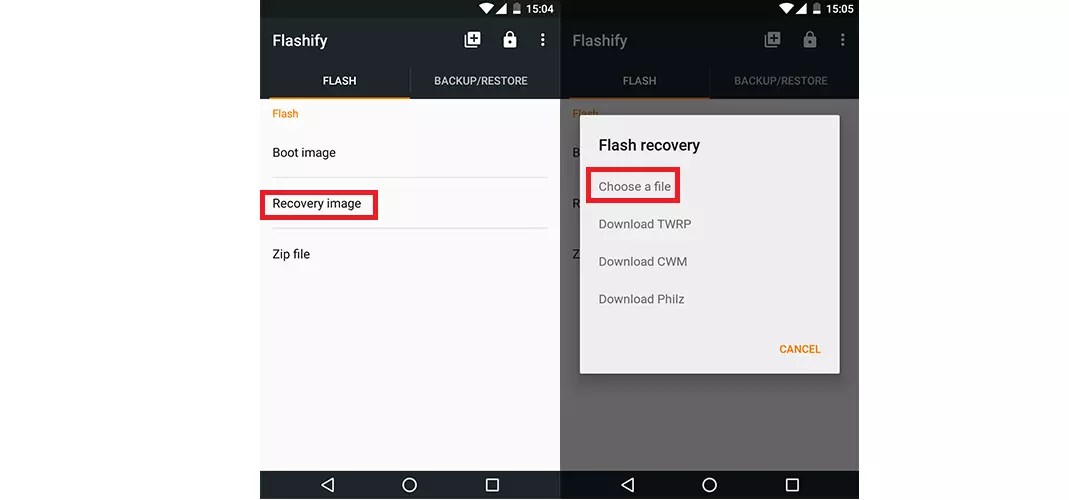
Ryža. 10. Pomocou Flashify nainštalujte TWRP Recovery
V skutočnosti tu inštalácia končí. Novú Recovery môžete pokojne používať.
Možnosť číslo 5. Rashr
Toto je skutočne najjednoduchšia možnosť v našej dnešnej recenzii.
Všetko, čo musíte urobiť, je stiahnuť si program na Google Play, kliknúť na „TWRP Recovery“ v hlavnom menu
Skôr či neskôr všetci chceme niečo nové a zaujímavé, aj keď sa to týka firmvéru na smartfóne. Je teda čas nahradiť štandardný, dlho otravovaný obrázok niečím originálnejším. Iba majitelia smartfónov sa zaujímajú o otázku, ako nainštalovať TWRP Recovery na Xiaomi. Faktom je, že veľa používateľov na „Vy“ komunikuje s rôznymi aplikáciami a dokonca aj zmena firmvéru pre nich je niečo ako výkon.
Tu je tip pre vás – pred premýšľaním o firmvéri nezaškodí vykonať zmeny v obnove. Mnohé fóra odporúčajú venovať pozornosť TWRP, pričom poukazujú na to, že TWRP má jednu charakteristickú vlastnosť – je stabilný a pohodlné ovládanie. Navyše je tu možnosť pracovať na dotykovom ovládaní, čo je veľmi výhodné. Vo všeobecnosti zistíme, ako nainštalovať TWRP na Xiaomi.
Ak chcete použiť túto metódu, musíte mať práva root. Keďže uvažujeme o Xiaomi, pokročilí používatelia tu už majú práva, zostáva ich len preniesť do aplikácie. Ak neexistujú žiadne práva, musíte ich získať a až potom nainštalovať obnovenie.

Ďalšie pokyny sú:
- Prejdite do služby Google Play (https://play.google.com/store/apps/details?id=com.jmz.soft.twrpmanager&hl=ru) a nájdite tam vhodnú aplikáciu;
- Nainštalujte ho a spustite;
- Keď je aplikácia nainštalovaná, musíte súhlasiť so všetkým, čo aplikácia ponúka, dať jej root prístup atď.;
- Vyberte svoje zariadenie a stiahnite si súbor TWRP Xiaomi, Stláčanie Stiahnite si TWRP;
- Ďalej vyberte stiahnutý súbor img a pomocou kľúča flash obnova nainštalujte ho.

Po nainštalovaní programu sa režim zapne reštartujte do režimu obnovenia t.j. reštart. Ale potom je možné všetky manipulácie vykonávať z tohto menu bez úplnej zmeny systému. A kto sa bojí, že skladový firmvér odletí, potom sa to pri správnej práci nestane.
Dať darčeky
Inštalácia Mi Recovery cez rýchle spustenie
Druhý spôsob, ako vstúpiť do Recovery, už nie je taký jednoduchý, no pri dostatočnom sústredení a všímavosti ho zvládne aj bežný používateľ, ktorý sa rozhodne siahnuť trochu hlbšie ako štandardné nastavenia smartfónu. Jediné, čo tu naozaj nebolí, je možnosť používania konzoly a ADB.
Zakázať overenie podpisu ovládača
Pre Windows 8
- Stlačte kombináciu tlačidiel Win+I. Napravo vyjdú "Parametre".
- Upíname "zmena" a stlačte .
- Po reštarte sa zobrazí okno "Voľba akcie". Vyberte si "diagnostika" -> "Ďalšie možnosti" -> "Možnosti sťahovania" -> "Znova načítať".
Po reštarte sa nám zobrazí okno " Možnosti reštartu » stlačte tlačidlo "F7" a počkajte, kým sa systém Windows reštartuje.
Pre Windows 7
Počas zapínania počítača po fáze zavádzania systému BIOS často stlačíme F8. Zobrazí sa menu « Ďalšie možnosti K stiahnutiu". vybrať si "Zakázanie povinného podpisovania ovládača".
P.S: F8 nie vždy funguje na prvýkrát, takže ak to nevyjde, môžete buď zopakovať 2-3 krát, alebo sa uchýliť k alternatívnej metóde.

Popis procesu
- V prvej fáze si musíte stiahnuť a nainštalovať ovládače a stiahnuť a rozbaliť ich. Je veľmi dôležité, aby cesta k súboru nebola zapnutá čínsky. Môžete použiť iba latinské znaky, inak systém zobrazí chybu.
- Druhým krokom je povoliť ladenie USB. Toto je najjednoduchší postup. Spočíva v nasledujúcich manipuláciách: na telefóne Xiaomi musíte položku otvoriť "O telefóne". Keď nájdete požadované menu, osemkrát (niekedy stačí sedem) kliknite na verziu MIUI. Po kliknutí sa zobrazí správa "Ste vývojár". V ponuke nastavení sa zobrazí podpoložka „pre vývojára“ a v nej vyberte „ladenie USB“. Ak tam nič nie je, nemáte prístupové práva alebo ich už máte.
- V treťom kroku sa prihláste a spustite command.bat z priečinka ADB. Ďalej zadajte príkaz adb zariadenia, ale po kontrole, či je k dispozícii pripojenie k smartfónu. Ak telefón nereaguje, niečo nie je v poriadku, takže je lepšie vytvoriť spojenie znova.
- Ak je spojenie vytvorené, spustite režim rýchleho spustenia vykonaním príkazu adb reštartujte bootloader. Hneď ako to urobíte, smartfón sa automaticky reštartuje a vstúpi do režimu zavádzača. Keď skončí, môžete nainštalovať vlastné obnovenie.
- Keďže nemáme samotnú obnovu, v tomto prípade používam obnovovacie súbory, ktoré sú na internete, sťahujem si ich na fórach atď. Tu napríklad na tomto odkaze nájdete Mi Recovery 3. Obnovu je potrebné uložiť do priečinka s adb a pomenovať TWRP.img
- A používanie inštalácie je vo všeobecnosti veľmi jednoduché, pretože celá jej podstata spočíva v jednom jednoduchom príkaze "fastboot flash recovery TWRP.img".

V skutočnosti tu všetko končí, aj keď aby ste sa uistili, že zariadenie funguje, musíte zo zariadenia vstúpiť do režimu TVRP. Začať je celkom jednoduché. Ak to chcete urobiť, vykonajte nasledujúce manipulácie:
- Stlačte a podržte tlačidlá napájania a hlasitosti v polohe „dole“;
- Čakáme na vibračný signál a okamžite odchádzame;
- Čakáme na spustenie nástroja, ktorý sme práve nainštalovali.
Ak je všetko v poriadku, môžete prejsť do systému a ak je vaším cieľom nainštalovať firmvér, pokračujte v práci.

Problémy
Samozrejme, nie každý bude môcť vykonávať tieto manipulácie, ale mierne pokročilý používateľ stále musí zistiť, ako pracovať v režime obnovenia.
Ak smartfón jednoducho nevstúpi do tohto režimu, bez ohľadu na to, aké možnosti používate, v tomto prípade môžete vyhľadávať alternatívy ako vstúpiť do požadovaného režimu. Len neodporúčame používať nevyskúšané metódy, pretože to môže spôsobiť úplný kolaps vášho smartfónu. Oveľa spoľahlivejšie je zveriť túto záležitosť do rúk profesionála, najlepšie takého, ktorý sa už smartfónom Xiaomi zaoberal.
Hlavným dôvodom, prečo používateľ nemôže vstúpiť do obnovy, je konflikt medzi pomocným kódom a firmvérom. Riešenie tohto problému je jednoduché - môžete preinštalovať samotnú obnovu. Je to len dočasné riešenie a potom musíte hľadať iný spôsob, ako vstúpiť do ponuky systému, ktorá vás zaujíma.
Počas procesu firmvéru všetky dôležitá informácia budú vymazané tak si to ulož do . Uistite sa, že je batéria nabitá aspoň na 75 %.
Dôležité! Ak chcete aktualizovať aktualizáciu (Incremental ROM pack), najprv vymažte všetky informácie v režime obnovenia (obnovenie). Ak sa chcete vrátiť späť, to znamená nainštalovať staršiu verziu, musíte si ju stiahnuť kompletná montáž(MIUI plný balík ROM). Vzhľadom na rozdiely v rozhraní režimu obnovenia nie je táto metóda celkom vhodná pre niektoré smartfóny série Redmi procesory MediaTek, ako aj zariadenia s uzamknutým bootloaderom.
Krok 1: Stiahnite si firmvér xiaomi
Navštívte oficiálny zdroj MIUI, vyberte svoj model a stiahnite si najnovšiu alebo aktuálnu verziu firmvéru. Zmeňte názov prevzatého súboru na „update.zip“.
Krok 2
Pripojte svoje zariadenie k počítaču alebo notebooku pomocou priloženého kábla USB. Skopírujte alebo presuňte stiahnutý firmvér do vnútorná pamäť zariadení. Dôležité je nedávať ho do priečinka, nech je v koreňovom adresári.
Prepnite na svojom zariadení do režimu obnovenia akýmkoľvek spôsobom, ktorý vám vyhovuje:
- Otvorte aplikáciu „Updater“ (aktualizácia), kliknite na ikonu v pravom hornom rohu, ako je znázornené na obrázku, a vyberte možnosť „Reštartovať do režim obnovenia» (Reštartujte do režimu obnovenia) a zadajte ho.
- Zariadenie úplne vypnite tak, že podržíte tlačidlo napájania a vyberiete príslušnú položku, potom súčasne podržíte tlačidlo napájania a tlačidlo hlasitosti „+“, potom chvíľu podržíte a spustíte obnovenie.
- Niektoré aplikácie, ako napríklad ROM Toolbox, vám umožňujú reštartovať počítač do rôznych režimov vrátane režimu obnovenia.
Krok 4: Firmvér xiaomi
V režime obnovenia použite klávesy +\- na prepínanie nahor/nadol a tlačidlo napájania na potvrdenie.
Po zadaní Recovery vyberte vhodný jazyk rozhrania, potom kliknite na položku „Install update.zip to System One“ a potvrďte akciu. Zariadenie sa začne automaticky aktualizovať a keď je všetko dokončené, stačí vybrať „Reboot to System One“ a počkať na načítanie operačného systému.
Bol pre vás článok užitočný?
Ohodnoťte - podporte projekt!
Skôr či neskôr začne byť štandardný firmvér otravný alebo chybný, a preto väčšina používateľov začne „česať“ mobilné fóra pri hľadaní riešenia. Už tu prichádza na myseľ pochopenie: ak chcete zmeniť firmvér, musíte najskôr preinštalovať obnovenie. Používateľom fóra sa odporúča nainštalovať TWRP s odkazom na jeho maximum stabilná práca a schopnosť pracovať s dotykovým ovládaním. Preto stojí za to povedať, ako nainštalovať obnovenie twrp na Xiaomi, aké problémy môžu v tomto prípade nastať a odhaliť možnosti ich riešenia.
Čo to je a prečo potrebujete TWRP
Vo všeobecnosti je to skratka a znamená tímový Win Recovery Project, čím hovorí, čo je projekt: modifikovaná obnova, čo vám umožní robiť oveľa viac ako len továrenské nástroje. V prvom rade si ho nainštalujú tí, ktorí si chcú do svojho zariadenia nainštalovať vlastný firmvér, a preto je účel TWRP vhodný: úplná záloha systému, inštalácia softvéru, firmvéru, jadier, úplné vymazanie a kopa všetko, čo „sklad“ (továreň) skrýva z užívateľského menu.
V prípade Xiaomi je situácia štandardná: základné obnovenie nie je vhodné na inštaláciu vlastného firmvéru, pretože prvý vám to jednoducho neumožňuje, a preto ľudia prichádzajú do TWRP. Okrem všetkého, čo bolo spomenuté vyššie, Team Win dokáže úplne obnoviť firmvér zo súboru obnovy. Ide teda o skvelý nástroj pre tých, ktorí radi hrajú na istotu: aj keď smartfón po zmene firmvéru „zomrel“, dá sa bez problémov „oživiť“.
Okrem takýchto zabijáckych funkcií môže TWRP poskytnúť práca na plný úväzok so súbormi zariadenia, vytváranie oddielov v pamäti, približne ako na HDD vašej pracovnej plochy, pripojenie k PC v režime flash karty, pričom nebude potrebné spustenie systému. Je to veľmi výhodné, napríklad utierky už boli vyrobené a nikto nepreniesol firmvér do úložného zariadenia, čo sa stalo viackrát s vaším poslušným služobníkom.
Inštalácia obnovy TWRP
Prostredníctvom oficiálnej aplikácie
Stojí za to začať s tým, že existuje niekoľko spôsobov. Prvým, najjednoduchším, je použitie proprietárnej aplikácie alebo jej analógov, len si pamätajte: pre správnu prevádzku potrebujete . V Xiaomi ich spravidla pokročilí používatelia už majú, zostáva ich len dať do aplikácie. V opačnom prípade budete musieť najskôr získať tie isté práva, po ktorých by ste už mali premýšľať o inštalácii obnovenia.

Samotná akcia prebieha v niekoľkých krokoch:
- Nájdite aplikáciu na Google Play;
- Nainštalujte ho a spustite;
- Súhlaste so všetkými povoleniami, udeľte root prístup, ak ste tak neurobili predtým;
- Vyberte svoje zariadenie a stiahnite súbor pomocou tlačidla „Stiahnuť TWRP“;
- Vyberte stiahnutý súbor img a vložte ho cez tlačidlo „Flash to recovery“.
Tu sa možno oplatí urobiť rezerváciu: názov súboru IMG musí zodpovedať programu: zvyčajne je to recovery.img, ale značkové aplikácie, ako napríklad TWRP, môžu vyžadovať, aby ste pomenovali súbory špeciálnym spôsobom. V prípade Team Win je to twrp.img, avšak pred inštaláciou by ste si mali pozorne prečítať popis programu, kde bude s najväčšou pravdepodobnosťou uvedený požadovaný názov.
Po takejto inštalácii napríklad na Xiaomi Mi3 sa smartfón automaticky spustí v režime Recovery, z ktorého sa už vykonajú všetky manipulácie potrebné pre používateľa. Je potrebné poznamenať: skladový firmvér pri inštalácii vlastného menu v žiadnom prípade „neuletí“, a to platí nielen pre Xiaomi.
Cez rýchle spustenie
Druhá metóda je o niečo komplikovanejšia: bude vyžadovať najzákladnejšie zručnosti práce s konzolou a ADB, pretože táto možnosť je inštalácia obnovy cez fastboot. Vaše zariadenie musí byť . Samotná inštalácia sa teda vykonáva v niekoľkých etapách.
- Prvým je stiahnutie ovládačov ADB a ich rozbalenie. Tu by ste mali dbať na to, aby cesta k súboru obsahovala iba latinské znaky, inak konzola zobrazí chybu.
- Nainštalujte ovládače pre vaše zariadenie prevzaté z .
- Ďalším krokom je povoliť ladenie USB. Je to veľmi jednoduché: najprv na smartfóne otvorte položku „o telefóne“, potom musíte 8-krát kliknúť na verziu MIUI. Mala by sa zobraziť správa „Ste vývojár“. Ak sa tak nestane, buď už máte prístup k nastaveniam pre vývojárov, alebo vám to firmvér jednoducho neumožňuje.
- Ďalším krokom bude priame povolenie ladenia, ktoré sa vykonáva v položke nastavení „pre vývojárov“.

- Spustíme súbor command.bat z priečinka ADB, zadáme príkaz „zariadenia adb“ a skontrolujeme, či je smartfón správne pripojený, čo môže vyžadovať potvrdenie autorizácie na obrazovke smartfónu. Ak sa počas takýchto manipulácií nič nestane, skontrolujte pripojenie zariadenia, preinštalujte ovládače. Tu je lepšie byť v bezpečí.

- Na smartfóne spustíme režim Fastboot pomocou príkazu „adb reboot bootloader“. Po príkaze by sa mal smartfón automaticky reštartovať a vstúpiť do režimu zavádzača. Teraz sme pripravení nainštalovať vlastnú obnovu.

- Teraz si musíte stiahnuť súbor na obnovenie TWRP. Nájdeme naše zariadenie a prejdeme do sekcie „Prevzaté odkazy“ a tam vyberieme „Primárne (odporúčané)“.

- Celá podstata inštalácie spočíva v zadaní príkazu „fastboot flash recovery twrp.img“. Za zmienku stojí nasledovné: súbor firmvéru, ktorý ste si stiahli, by sa mal volať twrp.img alebo recovery.img, v závislosti od verzie ADB. Môžete zistiť, kde si stiahnete príslušné programy, alebo si prečítate súbor readme, prípadne vyskúšajte oboje.

To je v skutočnosti všetko, inštalácia twrp na xiaomi redmi note 3 pro (v našom prípade) je dokončená. Nemali by ste sa však ponáhľať: musíte spustiť smartfón v TWRP, pri ktorom držíme stlačené tlačidlá napájania a hlasitosti. Podržte tlačidlo napájania, kým nezačne vibrovať, potom ho uvoľnite a počkajte, kým sa spustí nainštalovaný nástroj.

Odtiaľ už môžete zaviesť systém alebo začať inštalovať vlastný firmvér. Všetky metódy opísané na internete sú variáciami prvej a druhej tu opísanej, najmä preto, že zvyčajne neexistuje žiadny popis, ako zadať TWRP, takže nemá zmysel ich ešte raz popisovať.
Možné problémy
A problém je v skutočnosti len jeden: po firmvéri, ak je custom nainštalovaný nad verziou MIUI 8 a novšou, mnohí používatelia intenzívne googlili frázu „ako zadať xiaomi twrp recovery“, pretože možnosť normálneho prihlásenie jednoducho zmizlo. Stalo sa to v dôsledku konfliktu medzi obslužným kódom a firmvérom: súbor emmc_appsboot.mbn zodpovedajúci MIUI, prepísanie, ktoré jednoducho neumožňuje zadať TVRP.
Riešenie je celkom jednoduché: obnovenie môžete jednoducho preinštalovať. Je tu len jedna nepríjemnosť: takáto akcia pomôže presne na jedno bliknutie, a preto chlapci z w3bsit3-dns.com našli rozumnejšiu a trvácnejšiu opravu.
Ak chcete chybu opraviť, musíte si stiahnuť tento súbor (vhodný iba pre redmi 3, použitie na vlastné nebezpečenstvo a riziko), vypnúť telefón, podržať tlačidlo napájania a hlasitosti, pripojiť sa USB kábel do telefónu a počítača spustite z archívu súbor „1 run me.bat“, ktorý by v prípade úspechu mal napísať „OKAY. Dokončené“. Potom odpojte kábel a podržte tlačidlá hlasitosti a napájania po dobu 15 sekúnd, počkajte na vibrácie. To je všetko, TWRP po takýchto manipuláciách by malo fungovať dobre.
závery
Projekt Team Win by ste mali nainštalovať iba vtedy, ak je to skutočne nevyhnutné. Zničiť telefón takouto vecou je mimoriadne ťažké, ale možné. Mimochodom, bez štandardnej zmienky, že všetky manipulácie so svojimi zariadeniami vykonávate na vlastné nebezpečenstvo a riziko, sa nezaobídete. Dúfam, že sa nám podarilo sprostredkovať vám informácie o projekte Team Win Recovery Project a o tom, ako ho nainštalovať. Táto metóda je mimochodom relevantná pre všetky modely Redmi a Mi, dokonca aj pre Mi5 a Mi5s.
Budete musieť pripojiť svoj Android telefón k počítaču. Za týmto účelom sa uistite, že ste správne nainštalovali ovládače USB pre Xiaomi Mi 3. Ak nie, môžete si stiahnuť najnovšie oficiálne ovládače z našej stránky USB pre Android Sekcia vodičov tu:
Zálohovanie a ďalšie dôležité tipy
Dokončili ste ovládače USB? perfektné. Návod je na ďalšej strane, ale najprv si pozrite nasledujúce tipy a dôležité body, na ktoré sa musíte postarať. Tieto sú dôležité, pretože nechceme, aby niekto prišiel o svoje osobné údaje alebo aplikácie:
Po nainštalovaní novej vlastnej pamäte ROM, oficiálnej aktualizácii softvéru alebo čohokoľvek iného si vždy zálohujte dôležité údaje, ktoré by ste mohli potrebovať. Urobte si zálohu pre každý prípad, nikdy neviete, kedy sa môže niečo pokaziť. Nižšie nájdete niekoľko tipov na zálohovanie údajov:
- Zálohujte si svoje aplikácie. ako –> .
- Zálohujte si SMS správy. ako –> .
- Zálohujte kontakty, Gmail a údaje Google. ako –> Synchronizovať so službou Google Sync.
- Zálohujte históriu hovorov. ako –> .
- Zálohujte si správy WhatsApp. ako –> .
- Záložné nastavenia APN: GPRS, 3G, Nastavenia MMS. ako Zapíšte si všetko z: Nastavenia > Bezdrôtové pripojenie a siete (Viac…) > Mobilné siete > Názvy prístupových bodov.
Ak už máte vo svojom telefóne nainštalované vlastné obnovenie (ClockworkMod, TWRP atď.), dôrazne odporúčame zálohu pomocou neho, pretože vytvorí úplný obraz vášho existujúceho nastavenia telefónu.
Niekoľko ďalších voliteľných tipov, ktoré by ste si mali zapamätať:
1. Máte problémy s pripojením telefónu Android k počítaču? Musíte povoliť režim ladenia USB. Pozri tu: - Medovník, zmrzlinový sendvič, Jelly Bean, KitKat a Lollipop.
2. Uistite sa, že vy zariadenie so systémom Android sa nabíja na 80-85% úrovne batérie. Toto by vám mohlo pomôcť: . prečo? Pretože, ak sa váš telefón náhle vypne počas inštalácie vlastnej ROM, blikania oficiálnej aktualizácie firmvéru alebo inštalácie modov atď. - váš telefón sa môže zablokovať alebo natrvalo vypadnúť. To nikto nechce, však?
4. Väčšina tutoriálov a návodov na Team Android je pre telefóny a tablety s Androidom odomknuté z výroby. Odporúčame neskúšať našich sprievodcov, ak je váš telefón uzamknutý u operátora, pokiaľ sme nešpecifikovali názov operátora alebo model zariadenia.
Ak považujete vyššie uvedené tipy za užitočné a boli pre vás užitočné, zvážte, či nám poskytnete a +1 alebo PÁČI SA MI TOďakujeme nám!
Všetko pripravené? dobre. Teraz si môžete prečítať nižšie a nainštalovať TWRP Recovery na Mi 3 s daným návodom krok za krokom.
AKO NA TO: Nainštalujte TWRP 3.0.0 Recovery na Mi 3
Zostavili sme podrobnú príručku s podrobnými pokynmi, ako nainštalovať obnovu TWRP na Xiaomi Mi 3. Toto je veľmi jednoduchý návod a ak ste aktualizovali alebo inštalovali nové vlastné obnovy na telefónoch Nexus / Google Play Edition, potom tento by pre vás nemal byť iný.
Pozorne si prečítajte každý riadok nižšie. Odporúčame vám, aby ste si túto príručku raz prečítali predtým, ako ju skutočne spustíte na telefóne.
Zapamätať si:
- Tento návod na obnovenie TWRP je len pre odomknutý Xiaomi Mi 3. Neskúšajte to na iných variantoch telefónu.
- Pred pokračovaním sa uistite, že ste si zálohovali všetky údaje v telefóne.
- Tým stratíte záruku.
- V počítači musíte mať funkčný Fastboot / ADB. Odkazy na stiahnutie sú uvedené nižšie.
- Bootloader by mal byť odomknutý. ako -> Ako odomknúť bootloader na Mi 3.
Ak ste splnili všetky vyššie uvedené požiadavky, prejdite na skutočný návod.
Vyplňte pokyny krok za krokom:
Krok 1- Stiahnite si balík Fastboot / ADB z nasledujúcich odkazov v závislosti od vášho operačného systému a extrahujte ho kdekoľvek v počítači.
- Windows:
- OS X:
- linux:
Krok 2- vypnúť tvoj telefón.
Krok 3 - Pripojte Mi 3 k počítaču pomocou kábla USB.
Krok 4- Stiahnite si TWRP (twrp-3.0.0-0-cancro.img) a uložte ho do rovnakého adresára ako extrahované súbory balíka Fastboot/ADB.
Krok 5- Teraz prejdite do režimu Fastboot/Bootloader na Mi 3. Ako? Stlačte na niekoľko sekúnd tlačidlá na zvýšenie hlasitosti + zníženie hlasitosti + vypínač, kým sa na obrazovke nezobrazí nejaký text. Toto je režim zavádzača.
Krok 6- Teraz prejdite do rovnakého adresára, v ktorom máte Fastboot (t. j. krok 1) a v systéme Windows: Otvorte príkazový riadok (Shift + kliknutie pravým tlačidlom myši > Otvoriť príkazový riadok). Pre Mac OS X a Linux, na navigáciu do tohto adresára použite Terminál.
Krok 7- Zadajte nasledujúci príkaz a stlačte kláves Enter.
Fastboot flash recovery twrp-3.0.0-0-cancro.img
Krok 8- Po dokončení vyberte v ponuke Fastboot pomocou klávesov na ovládanie hlasitosti položku RECOVERY a zadajte režim obnovenia.

 Stiahnite si cheaty na Digger Online Stiahnite si cheat pre online rýpača nask
Stiahnite si cheaty na Digger Online Stiahnite si cheat pre online rýpača nask Vzhľady dizajnu systému Windows pre kurzor myši v systéme Windows 10
Vzhľady dizajnu systému Windows pre kurzor myši v systéme Windows 10 Ako vytvoriť anketu v Odnoklassniki?
Ako vytvoriť anketu v Odnoklassniki? Ako zrušiť odoslanú správu vo VK - zrušiť odosielanie
Ako zrušiť odoslanú správu vo VK - zrušiť odosielanie Ako obnoviť stránku VKontakte po odstránení a vrátiť k nej prístup
Ako obnoviť stránku VKontakte po odstránení a vrátiť k nej prístup Čo sú komunity vkontakte
Čo sú komunity vkontakte Ako opraviť flash disk a obnoviť dáta USB flash disk nezistil podrobné pokyny na obnovu
Ako opraviť flash disk a obnoviť dáta USB flash disk nezistil podrobné pokyny na obnovu